Si vous cherchez à utiliser Pinterest gagner de l'audience en tant que nouveau créateur ou si vous souhaitez attirer les utilisateurs vers votre site Web ou votre produit, les épingles d'idées peuvent être un excellent outil sur la plate-forme pour y parvenir. Les épingles d'idées ont tendance à susciter le plus d'engagement auprès des épingleurs, elles peuvent donc être optimales pour le marketing Pinterest afin d'augmenter votre audience sur le service de médias sociaux.
Alors, que sont les épingles d'idées et comment les créer ? Elles sont différentes de n’importe quelle ancienne épingle sur Pinterest, et leur création est différente d’une épingle ordinaire. Cependant, ils ne sont pas trop difficiles à maîtriser. Si vous suivez ce guide, vous pouvez facilement commencer à créer des épingles d'idées professionnelles et captivantes en tant que créateur Pinterest pour inciter les utilisateurs à consulter votre compte et générer plus de trafic vers votre site Web ou votre marque.
Qu'est-ce qu'une épingle d'idée sur Pinterest ?
Les épingles d'idée diffèrent des épingles standards sur plusieurs points. Premièrement, vous pouvez avoir plusieurs pages de contenu dans une seule épingle d'idée, similaire à la fonctionnalité d'histoires Instagram, vous permettant de mettre plus de contenu dans une seule publication. Les épingles d'idées sont également des vidéos au lieu d'images, mais vous pouvez ajouter une image fixe à vos épingles d'idées si vous le souhaitez. Il est destiné aux influenceurs, aux blogueurs et aux marques et peut être utilisé pour marketing des médias sociaux. Vous avez donc besoin d'un compte professionnel pour utiliser la nouvelle fonctionnalité.
Une autre différence avec ce format d'épingle est que vous pouvez créer entièrement votre épingle d'idée directement dans l'application Pinterest. Cette fonctionnalité fonctionne en fait de manière similaire à la création vidéo de Tik-Tok, où vous pouvez prendre une vidéo, ajouter des effets, du texte et bien plus encore. Vous pouvez enregistrer ou ajouter jusqu'à 60 secondes de séquences sur une page d'une épingle d'idée, et jusqu'à 20 pages au total.
Après avoir créé une épingle d'idée, vous pouvez ajouter un titre et plus d'informations afin que d'autres personnes puissent la trouver dans les recherches. La fonction d'épingle d'idée dispose de tonnes d'outils pour créer facilement du contenu de qualité, passons donc en revue un didacticiel étape par étape pour créer une épingle d'idée.
Comment créer une épingle d'idée
Avant de commencer, vous devez utiliser un compte professionnel Pinterest afin de créer des épingles d'idées. Vous pouvez le faire en accédant aux paramètres de votre profil, puis aux paramètres de votre compte et en appuyant sur Convertir en compte professionnel .
Une fois que vous disposez de votre compte professionnel, vous pouvez suivre ces étapes pour créer une épingle d'idée..
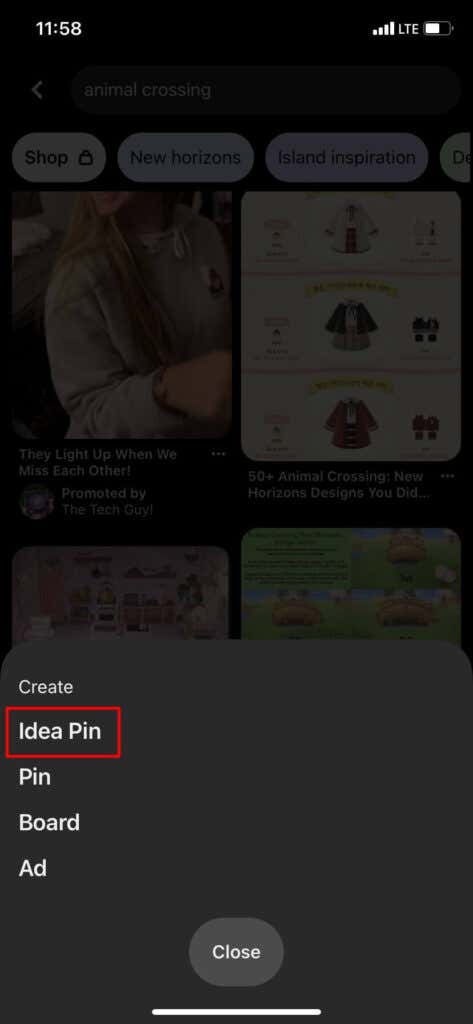
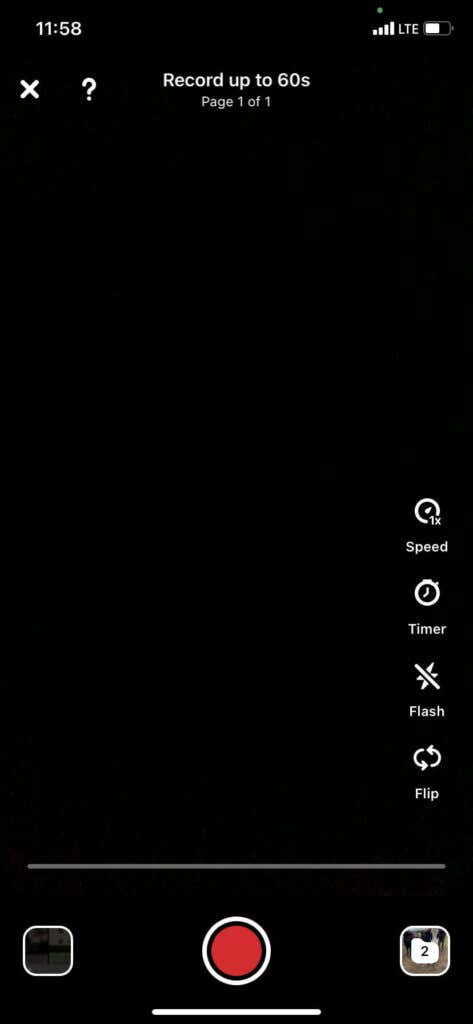

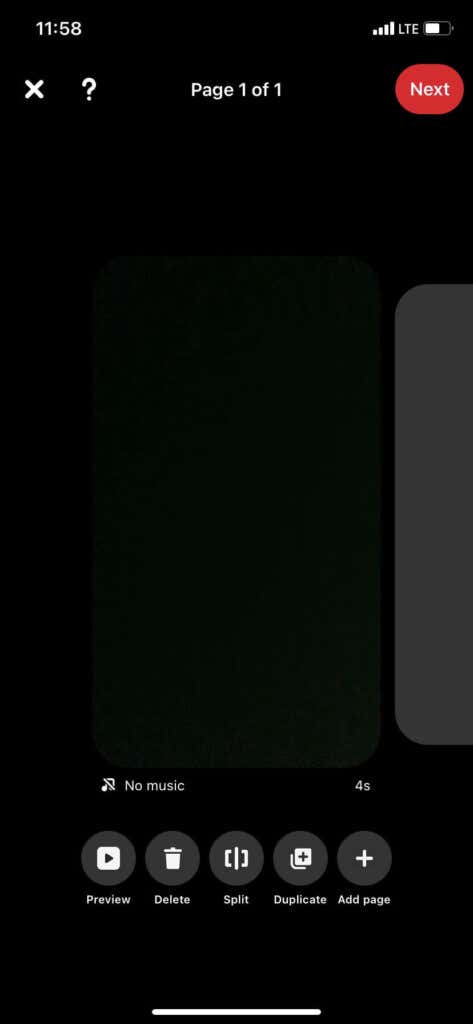
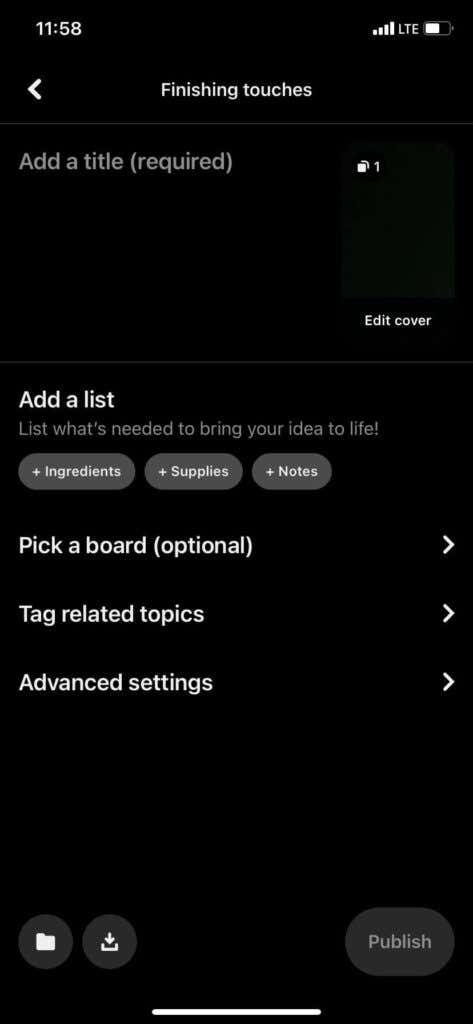
Pour trouver l'épingle de votre idée publiée, vous devrez appuyer sur votre profil et regarder sous l'onglet Créé. Votre nouvelle épingle d’idée apparaîtra en haut.
Conseils pour créer une épingle d'idée
.Bien que créer une épingle à idées sur Pinterest soit assez simple, il existe quelques outils et fonctionnalités mineurs que vous pouvez utiliser pour améliorer encore davantage vos épingles à idées.
Utiliser le mode fantôme
C'est un moyen simple d'aligner de nouvelles prises lors de l'enregistrement vidéo. Si vous essayez d'effectuer une sorte de transition ou si vous souhaitez vous assurer d'une bonne continuité, appuyez sur l'icône fantôme dans le coin inférieur droit après avoir enregistré un clip.
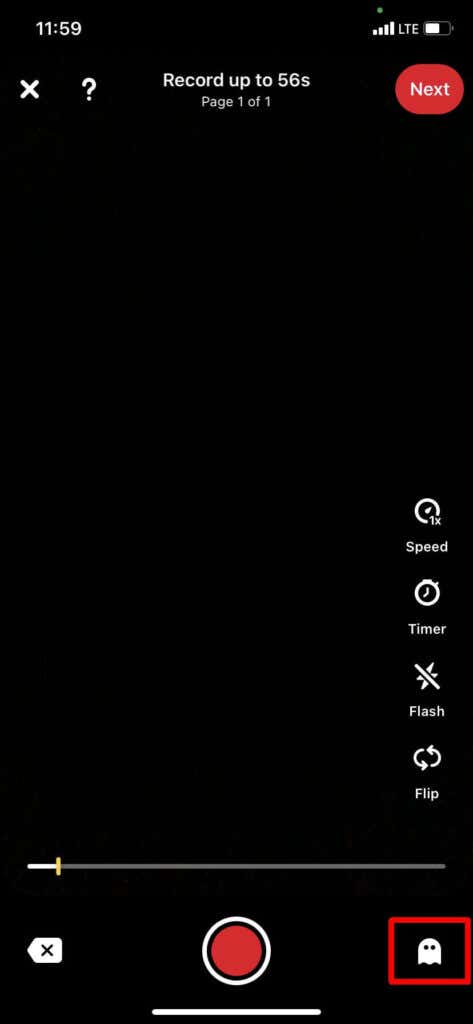
Ce mode vous permettra de voir une vue de la prise de vue finale de votre dernier clip superposée à votre caméra. À partir de là, vous pouvez aligner les sujets de votre vidéo pour lui donner un aspect professionnel.
Utiliser la minuterie
Un autre excellent outil à utiliser est la minuterie pour l'enregistrement vidéo sans intervention. Pour l'utiliser, appuyez sur l'icône de la minuterie à droite de l'écran d'enregistrement et sélectionnez la durée pendant laquelle vous souhaitez que le compte à rebours soit effectué. Ensuite, lorsque vous appuyez sur le bouton d'enregistrement, la minuterie démarre afin que vous puissiez lâcher vos mains et vous mettre en place pour l'enregistrement.
Enregistrer les brouillons
Vous souhaitez enregistrer la modification de votre épingle d'idée pour plus tard ? Vous pouvez le faire en l'enregistrant dans vos brouillons. Sur l'écran des pages, appuyez sur le X dans le coin supérieur gauche. Pinterest vous demandera d'enregistrer votre épingle d'idée en tant que brouillon en appuyant sur Store. Vous pourrez y accéder la prochaine fois que vous créerez une épingle d’idée et appuyez sur l’icône de fichier en bas à droite.
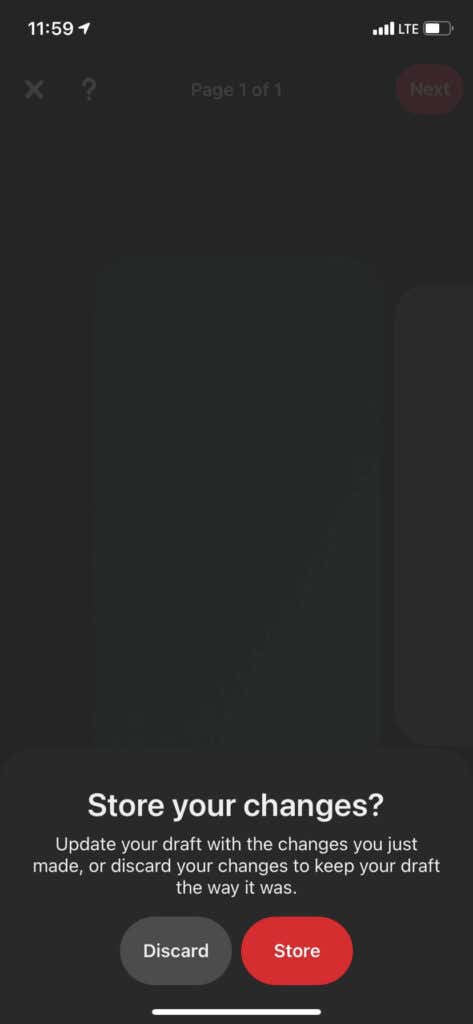
Vous pouvez également enregistrer dans des brouillons lors de la phase de publication, lorsque vous créez votre titre et vos balises. Appuyez sur l'icône de fichier en bas à gauche ici pour enregistrer votre épingle d'idée dans les brouillons.
Utiliser des autocollants
Grâce aux autocollants, vous pouvez mentionner d'autres comptes, effectuer un marquage de produits spécifiques, et bien plus encore. Pour trouver ces autocollants, accédez à l’écran d’édition d’une page et appuyez sur Autocollants en bas à droite. À partir de là, vous pouvez parcourir les autocollants par catégorie ou rechercher ceux spécifiques que vous souhaitez utiliser.
Créer des voix off
Les voix off peuvent vous aider à expliquer ce qui se passe dans votre épingle d'idée. Pour en créer un, accédez à l'écran d'édition de la page sur laquelle vous souhaitez exprimer votre voix et appuyez sur l'icône Audio dans le menu du bas qui ressemble à un microphone.
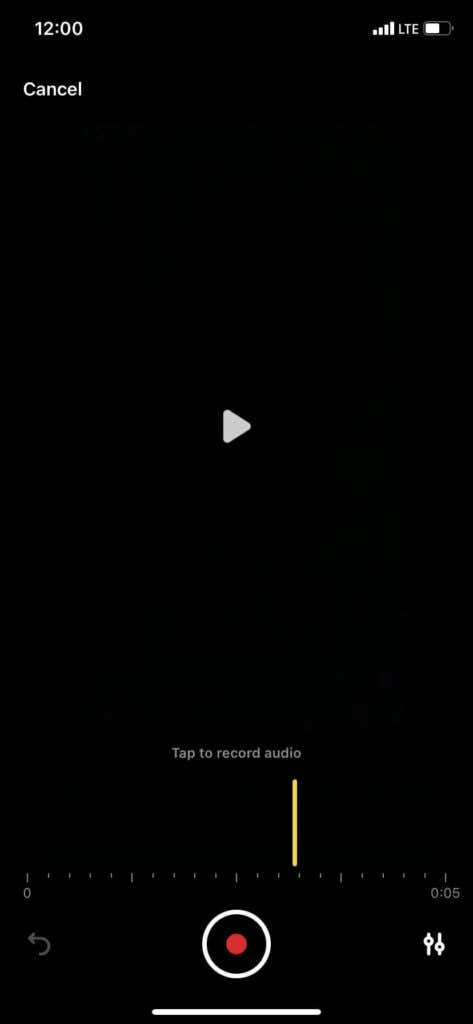
À partir de là, vous pouvez vous déplacer dans la timeline jusqu'à l'endroit où vous souhaitez commencer la voix off, puis appuyer sur le bouton d'enregistrement en bas au milieu pour commencer. Ensuite, appuyez à nouveau dessus pour l'arrêter. Un autre conseil utile à savoir est que vous pouvez modifier le volume des différents types d'audio ajoutés à la page en appuyant sur l'icône des curseurs en bas à droite de l'écran de voix off..
Développez votre compte avec les épingles d'idées
L'utilisation d'épingles d'idées peut vous aider à attirer les utilisateurs de Pinterest sur votre page, à augmenter le nombre de vos abonnés et à susciter davantage d'engagement sur votre profil. Il existe des tonnes d'outils dans la fonction de création d'épingles d'idées de Pinterest pour leur donner un aspect vraiment professionnel, donc savoir comment l'utiliser peut énormément aider à développer un Compte Pinterest.
Aimez-vous la fonctionnalité d'épingle d'idées sur Pinterest ? Dites-nous pourquoi ou pourquoi pas dans les commentaires !
.